Excel表格的表头斜线怎么弄出来?,电脑维修
导读:电脑维修电脑维修 上一篇文章给大家介绍了什么是Excel,并提及把表格转化成图片的教程,这里还是回归原位到制作表格上面,很多人接触软件不全是有前辈教,很多人都是自己找信息自己学itm专利知识产权版那个公司的维修工上门服务。

上一篇文章给大家介绍了什么是Excel,并提及把表格转化成图片的教程,这里还是回归原位到制作表格上面,很多人接触软件不全是有前辈教,很多人都是自己找信息自己学,而这要说的是做表格时表头斜线的方法,希望能给自学的朋友一些帮助。
excel表头斜线怎么做?在excel中我们可以在表格中的表格单元格中绘制斜线,以便在斜线单元格中添加表格项目名称。如下图所示,我们可以经常看到表格或者打印出来的纸张中看到用表头斜线做的单元格,把班级、姓名等一些数据分开来排营销型网站建设列,方便下面表格中填入对应的数据。在本文中妙手电脑小编将给大家介绍下excel表头斜线的制作方法!
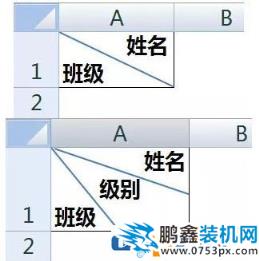
excel斜线表头制作方法一:
1、我们先选择该单元格然后右键选择设置单元格格式;
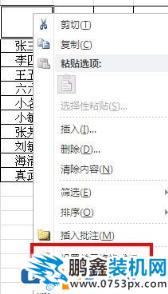
2、单元格格式设置界面,我们选择边框,然后点击斜线的按钮,然后点击确定即可;
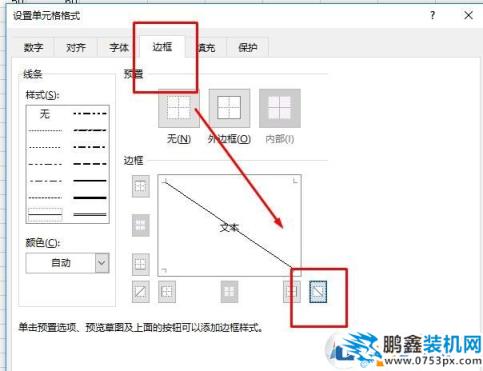
3、确定完之后我们就可以看到斜线了!
excel斜线表头制作方法二:
1、直接在开始界面有个画表格的下来框选择绘制表格边框,在单元格上单击右键,选择【绘图边框】;
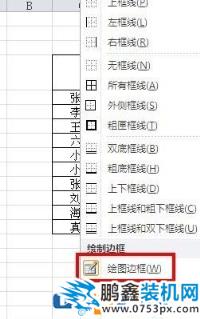
2.、画好表格后我们就要在表头上添加文字,我们把表格距离拉大然后写上文字注意换行调整即可。网站推广优化seo
三个元素的斜线表头制作方法:
1、首先百度seo网站优化输入三个不同的标题内容,按Alt+回车,并添加空格得到以下效果:

2、依次单击【插入】【形状】【直线】,自单元格左上角画出两条分割线就可以了。插入直线的时候可以按着Alt,这样就能让线对准单元格的角,达到精确绘制。
以上便是妙手电脑7小编给大家介绍的excel表头斜线的详细操作方法!不知看完是否明白了呢,实践才是加深记忆的最佳方法。
声明: 本文由我的SEOUC技术文章主页发布于:2023-06-30 ,文章Excel表格的表头斜线怎么弄出来?,电脑维修主要讲述表头,斜线,电脑维修网站建设源码以及服务器配置搭建相关技术文章。转载请保留链接: https://www.seouc.com/article/it_23797.html

















